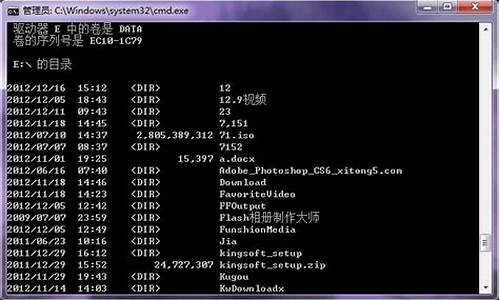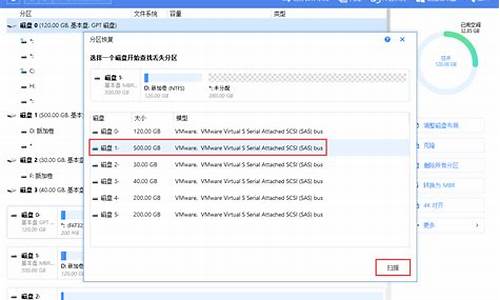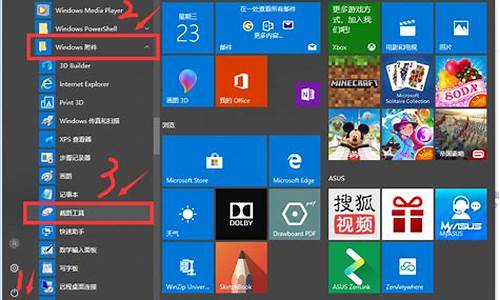共享打印机之间的电脑系统-打印机共享后其他电脑怎么连接win10
1.共享一台打印机,主机上的已经设置好了,另一台电脑怎么设置?
2.两台电脑它们的操作系统不同,可不可以共享一台打印机?
3.怎么共享打印机到另一台电脑上
4.打印机如何共享到另一台电脑?
共享一台打印机,主机上的已经设置好了,另一台电脑怎么设置?
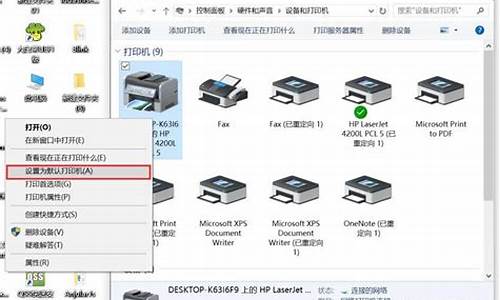
装有打印机的电脑已经设置好了共享,可以在需要使用的其他电脑上进行添加网络打印机操作并按照步骤给出的提示就可以了。以XP系统为例,具体的操作设置方法如下:
1、在需要连接网络打印机的电脑上点击左下角的开始,选择设备和打印机进入。
2、进入到打印机列表界面以后点击添加打印机按钮。
3、在弹出的添加打印机对话框中点击下一步按钮。
4、页面跳转以后勾选网络打印机连接并点击下一步按钮。
5、在出现的界面中勾选浏览打印机再点击下一步按钮。
6、此时可以在打印机的列表框中看到已经设置为共享打印的电脑名称,双击该电脑就可以看到其连接的打印机,选中该打印机以后点击下一步。
7、在弹出的连接到共享打印机对话框中点击是。
8、页面跳转以后就可以看到已经将共享的网络打印机添加到了该电脑上了。
两台电脑它们的操作系统不同,可不可以共享一台打印机?
可以,只要在同一局域网就可以操作,具体操作如下:
1、点击开始菜单找到电脑的控制面板。
2、进入控制面板后找到找到设备和打印,点击设备和打印。
3、点击设备和打印后会出现如图所示的界面,这时选择你要共享的打印机,并点击右键。
4、点击右键后选择打印机属性。
5、点击打印机属性后勾选共享这台打印机就能实现这台打印机与其他计算机共用了。
怎么共享打印机到另一台电脑上
共享打印机到另一台电脑上的方法如下:
工具:联想笔记本电脑e460、Windows7系统、奔图打印机m6200、设备和打印机设置。
1、点击开始图标。
2、在弹出的菜单上面找到“设备和打印机”选项点击打开。
3、点击打印机属性。
4、设置共享名称。
5、查看本电脑名称或IP地址。
6、打开运行输入电脑名称或IP,即可连接同一局域网的打印机,进行共享了。
打印机如何共享到另一台电脑?
打印机共享到另一台电脑上,需要两台两部电脑在同一个局域网。
1、首先,把这台已经连接打印机的电脑设置“打印机共享”,点击“开始”→“打印机和传真”,点击打印机的属性,可以看到这样的窗口。
2、选择第二个按钮“共享”,选择“共享这台打印机,在这里,这里可以在电脑上看到共享名,比如“hplaserj”,把它记录下来。
3、开始在别的需要共享这台电脑打印机的电脑上开始操作,点击“开始”→“打印机和传真” →“添加打印机”。
4、点击“下一步”,选择网络打印机或者连接到其它计算机的打印机,再点下一步。
5、这里选择第二个选项“连接这台打印机”在这里输入名称,该名称有两个部分组成,也是之前我们记下的那两个数据。最后就可以让几台电脑共同分享一台打印机了。
注意事项:
1、如果不会将打印机共享到另一台电脑,一定要联系专业的工作人员进行处理。
2、在连接打印机共享到另一台电脑上的时候,一定要保证两台电脑在一个局域网上。
3、万一打印机产生发热,冒烟,有异味,有异常声音等情况,请马上切断电源与信息人员联系。
4、打印机上禁止放其它物品,打印机长时间不用时,请把电源插头从电源插座中拔出。
5、当附近打雷时,将电源插头从插座中拔出。如果插着的话,有可能机器受到损坏。
6、请不要随意拆卸、搬动、拖动,如有故障,请与信息人员联系。
7、在确保打印机电源正常、数据线和计算机连接时方可开机。
8、在打印量过大时,应让打印量保持在30份以内使打印机休息5-10分钟,以免打印机过热而损坏。
9、禁止异物(订书针,金属片,液体等)进入本机,否则会造成触电或机器故障。
声明:本站所有文章资源内容,如无特殊说明或标注,均为采集网络资源。如若本站内容侵犯了原著者的合法权益,可联系本站删除。